Πώς να επισημάνετε τα τροποποιημένα / ενημερωμένα κελιά στο Excel;
Μερικές φορές, μπορεί να θέλετε να επισημάνετε τα τροποποιημένα κελιά ενώ επεξεργάζεστε ένα φύλλο / βιβλίο εργασίας για να ακολουθήσετε τις αλλαγές, αλλά πώς μπορείτε να το χειριστείτε στο Excel;
Επισημάνετε τα τροποποιημένα κελιά με Παρακολούθηση αλλαγών
Επισημάνετε τα τροποποιημένα κελιά με τον κώδικα VBA
Επισημάνετε τα τροποποιημένα κελιά σε πίνακες με Συγχώνευση πινάκων
Επισημάνετε τα τροποποιημένα κελιά με Παρακολούθηση αλλαγών
Στο Excel, η λειτουργία παρακολούθησης αλλαγών μπορεί να επισημάνει τις αλλαγές.
1. Αποθηκεύστε το βιβλίο εργασίας προτού εφαρμόσετε το Track Changes δυνατότητα και, στη συνέχεια, κάντε κλικ στο Review > Track Changes > Highlight Changes.
2. Στο Highlight Changes διαλόγου, ελέγξτε και τα δύο Track changes while editing. This also shares your workbook και Highlight changes on screen επιλογές. Επίσης, μπορείτε να καθορίσετε τον περιορισμό του χρόνου, των χρηστών και του εύρους κατά την παρακολούθηση της αλλαγής.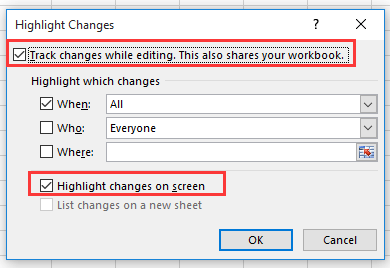
3. κλικ OK. Τώρα το Microsoft Excel βγαίνει το παράθυρο διαλόγου και σας υπενθυμίζει να αποθηκεύσετε το βιβλίο εργασίας.
4. κλικ OK. Τώρα μια νέα τροποποιημένη θα επισημανθεί με γωνία.
 |
 |
 |
Άκρο: αυτή η λειτουργία λειτουργεί για ολόκληρο το βιβλίο εργασίας.
Επισημάνετε τα τροποποιημένα κελιά με τον κώδικα VBA
Εάν χρειάζεστε κωδικό VBA για να χειριστείτε την εργασία, μπορείτε να κάνετε τα εξής:
1. Τύπος Alt + F11 πλήκτρα για να ενεργοποιήσετε το Microsoft Visual Basic for Applications παράθυρο.
2. κλικ Insert > Moduleκαι, στη συνέχεια, κάντε διπλό κλικ στο ThisWorkbook in VBAProject παραθύρου και επικολλήστε τον παρακάτω κώδικα στο σενάριο.
VBA: Αντιγραφή και επικόλληση διεύθυνσης κελιού
'UpdatebyExtendoffice20180307
Private Sub Workbook_SheetChange(ByVal Sh As Object, ByVal Target As Range)
If Target.Value <> "" Then
Target.Interior.ColorIndex = 6
End If
End Sub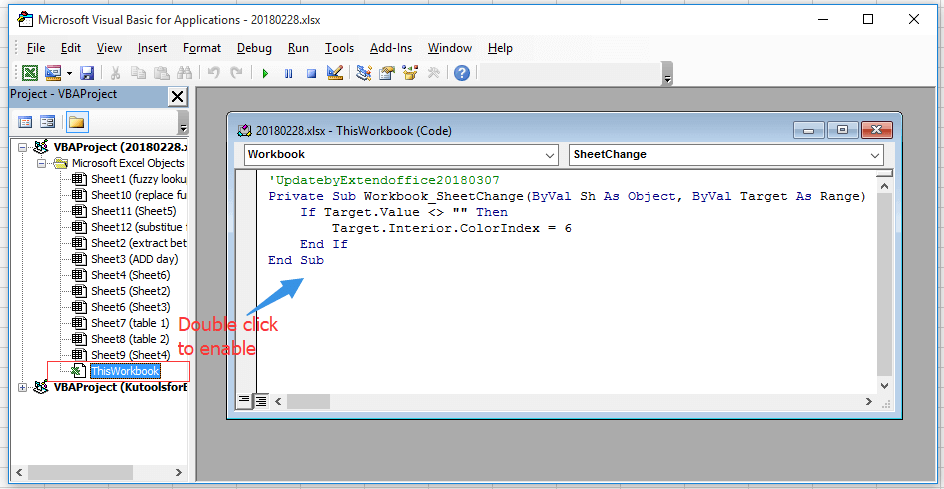
3. Αποθηκεύστε τον κώδικα και επιστρέψτε στο βιβλίο εργασίας, ενώ τροποποιήσατε το φύλλο, τα κελιά θα επισημαίνονται με χρώμα φόντου.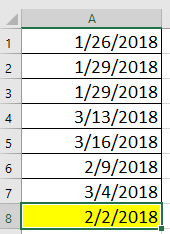
Σημείωση: Εάν θέλετε απλώς να εφαρμόσετε την επισήμανση στο τρέχον φύλλο, απλώς κάντε δεξί κλικ στην καρτέλα του φύλλου και κάντε κλικ Προβολή κωδικού στο μενού περιβάλλοντος και, στη συνέχεια, επικολλήστε τον παρακάτω κώδικα στο σενάριο.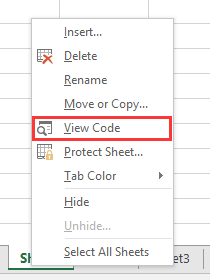
Private Sub WorkSheet_Change(ByVal Target As Range)
'UpdatebyExtendoffice20180307
If Target.Value <> "" Then
Target.Interior.ColorIndex = 6
End If
End SubΕπισημάνετε τα τροποποιημένα κελιά σε πίνακες με Συγχώνευση πινάκων
Εάν θέλετε να ενημερώσετε έναν κύριο πίνακα με βάση έναν άλλο και στη συνέχεια να επισημάνετε τα τροποποιημένα/νέα δεδομένα στον κύριο πίνακα, μπορείτε να δοκιμάσετε Kutools for Excel'S Tables Merge χαρακτηριστικό.
| Kutools για Excel, με περισσότερα από 300 εύχρηστες λειτουργίες, διευκολύνει τις εργασίες σας. |
Μετά την εγκατάσταση Kutools για Excel, κάντε τα παρακάτω:(Δωρεάν λήψη Kutools για Excel τώρα!)
1. Επιλέξτε τον κύριο πίνακα που πρέπει να τροποποιηθεί ή να ενημερωθεί από άλλο πίνακα και κάντε κλικ Kutools Plus > Tables Merge.
2. Επιλέξτε το εύρος πίνακα που θέλετε να ενημερώσετε τον κύριο πίνακα με βάση το in Tables Merge οδηγός.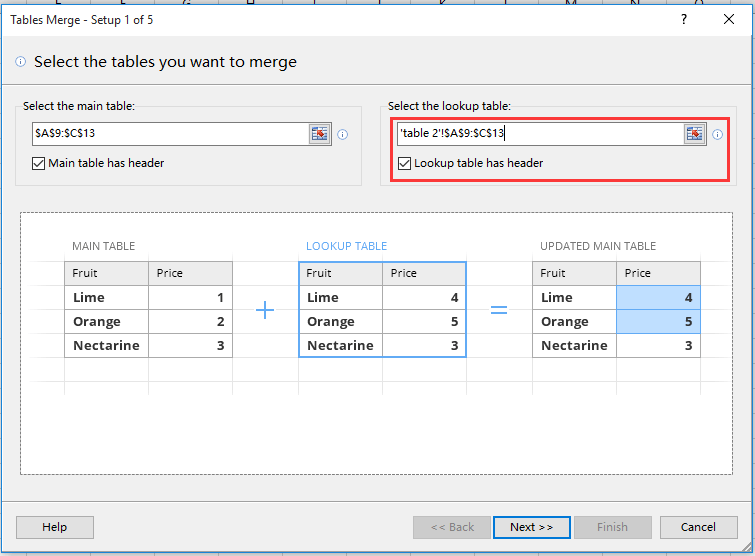
3. κλικ Επόμενο, και επιλέξτε τη στήλη κλειδιού στην οποία θέλετε να συγκρίνετε δύο πίνακες με βάση.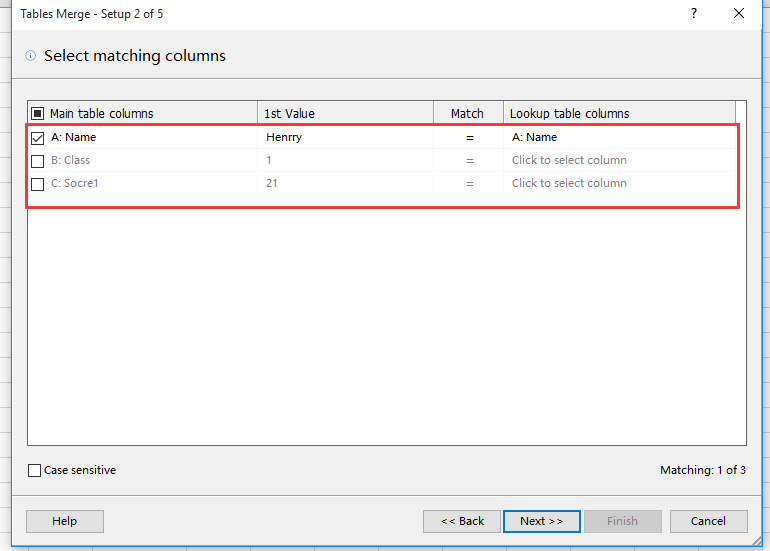
4. κλικ Επόμενο, επιλέξτε τις στήλες που θέλετε να ενημερώσετε.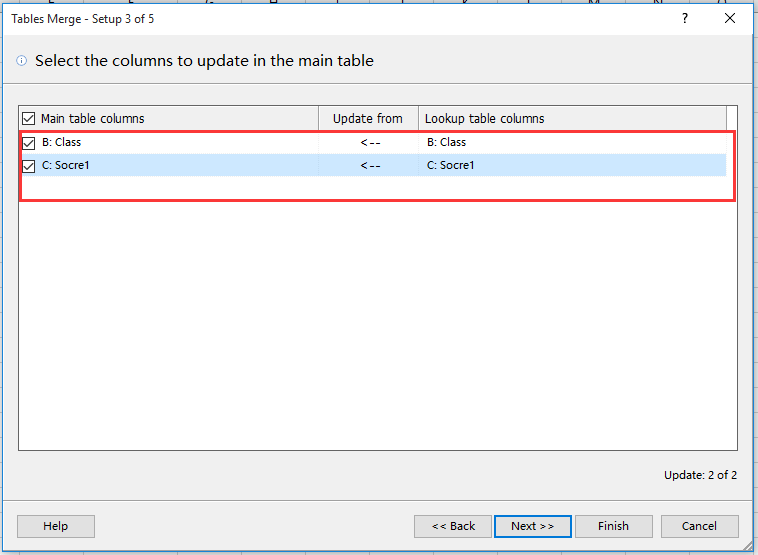
5. κλικ Επόμενο, στην ενότητα Επιλογές επισήμανσης, επιλέξτε το χρώμα φόντου και το χρώμα γραμματοσειράς που θέλετε να χρησιμοποιήσετε για τα τροποποιημένα κελιά.
6. κλικ φινίρισμα και Ναι κλείστε τους διαλόγους. Τώρα τα τροποποιημένα κελιά έχουν επισημανθεί.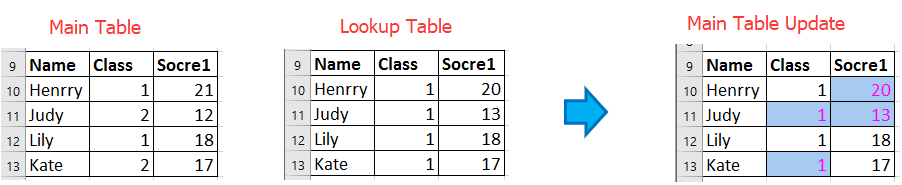
Τα καλύτερα εργαλεία παραγωγικότητας γραφείου
Αυξήστε τις δεξιότητές σας στο Excel με τα Kutools για Excel και απολαύστε την αποτελεσματικότητα όπως ποτέ πριν. Το Kutools για Excel προσφέρει πάνω από 300 προηγμένες δυνατότητες για την ενίσχυση της παραγωγικότητας και την εξοικονόμηση χρόνου. Κάντε κλικ εδώ για να αποκτήσετε τη δυνατότητα που χρειάζεστε περισσότερο...

Το Office Tab φέρνει τη διεπαφή με καρτέλες στο Office και κάνει την εργασία σας πολύ πιο εύκολη
- Ενεργοποίηση επεξεργασίας και ανάγνωσης καρτελών σε Word, Excel, PowerPoint, Publisher, Access, Visio και Project.
- Ανοίξτε και δημιουργήστε πολλά έγγραφα σε νέες καρτέλες του ίδιου παραθύρου και όχι σε νέα παράθυρα.
- Αυξάνει την παραγωγικότητά σας κατά 50% και μειώνει εκατοντάδες κλικ του ποντικιού για εσάς κάθε μέρα!
